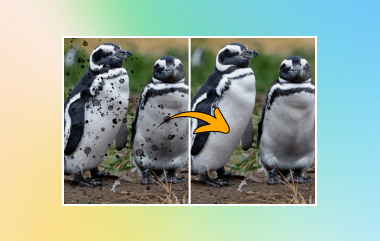Nous comprenons que l’ajout d’un filigrane protège les droits d’auteur et donne un aspect professionnel. Cependant, il peut être ennuyeux lorsque des vidéos filigranées bloquent des détails essentiels, surtout si vous souhaitez utiliser l'excellente vidéo de quelqu'un d'autre pour des raisons personnelles ou professionnelles. Pas besoin de s'inquiéter! Cet article vous apprendra comment supprimer les filigranes des vidéos sur divers appareils. Continuez à lire pour découvrir le bon outil pour supprimer les filigranes de votre vidéo !
Partie 1. Comment supprimer le filigrane d'une vidéo sous Windows et Mac
1. AVAide Video Converter
Libérez la puissance d'une plate-forme vidéo polyvalente pour faciliter vos tâches de suppression de filigrane en utilisant AVAide Convertisseur vidéo. Il dispose d'un outil de suppression de filigrane vidéo intégré qui se trouve dans la section Boîte à outils. Vous pouvez facilement supprimer les filigranes en utilisant la fonction de zone de sélection qu'il fournit. Il va encore plus loin en vous permettant de supprimer plusieurs filigranes dans une seule vidéo. Soyez assuré que votre vidéo finale sera exempte de tout filigrane indésirable.
AVAide Video Converter garantit une sortie propre et d'aspect professionnel. Que vous soyez un utilisateur Windows ou Mac, AVAide Video Converter simplifie le processus de suppression des filigranes. Il vous permet de profiter de vos vidéos sans aucune distraction. Vous trouverez ci-dessous les étapes à suivre pour supprimer le filigrane d'une vidéo à l'aide d'AVAide Video Converter :
Étape 1Tout d’abord, rendez-vous sur le site officiel d’AVaide Video Converter pour le télécharger. Installez-le sur votre ordinateur, puis ouvrez le programme.

TÉLÉCHARGEMENT GRATUIT Pour Windows 7 ou version ultérieure
 Téléchargement sécurisé
Téléchargement sécurisé
TÉLÉCHARGEMENT GRATUIT Pour Mac OS X 10.13 ou version ultérieure
 Téléchargement sécurisé
Téléchargement sécuriséÉtape 2Naviguez vers le Boîte à outils languette. Sélectionnez le Suppresseur de filigrane vidéo parmi les options proposées.
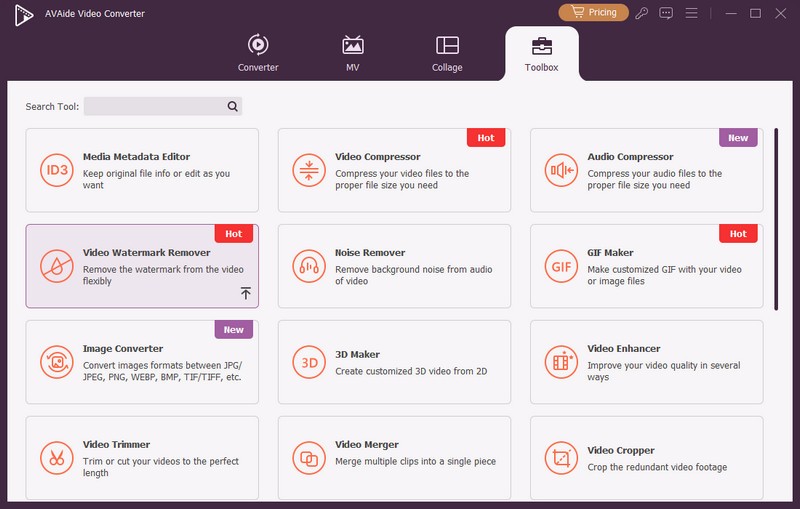
Étape 3Clique le (+) pour importer la vidéo avec le filigrane que vous souhaitez supprimer.
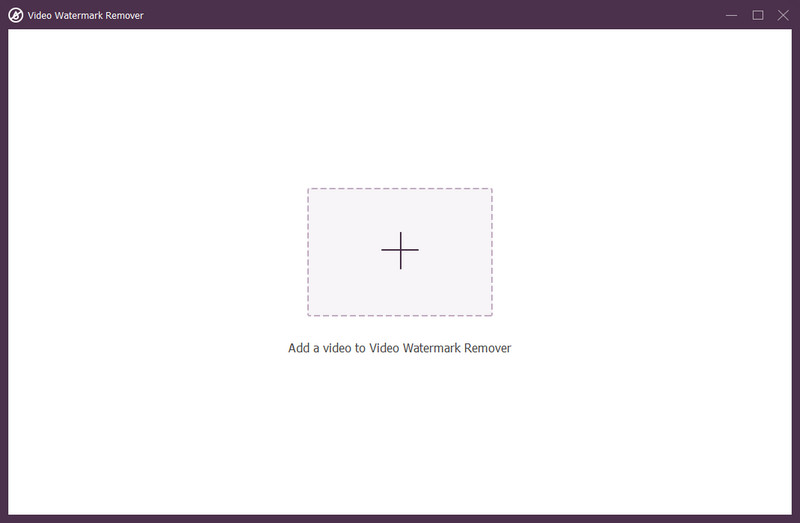
Étape 4Une nouvelle fenêtre apparaîtra pour supprimer le filigrane. Clique le + Ajouter une zone de suppression de filigrane pour activer la boîte de sélection sur l'écran d'aperçu.
Déplacez la zone de sélection là où le filigrane de la vidéo est placé. Ajustez également sa taille à l’aide des cercles de chaque côté pour vous assurer que tout le filigrane est couvert.
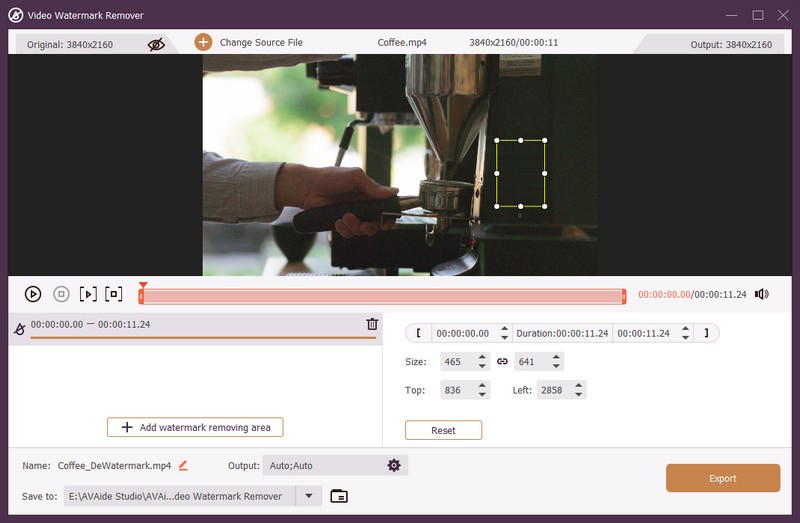
Étape 5Une fois satisfait, cliquez sur le Exportation bouton pour commencer le processus de suppression du filigrane. Une fois cela fait, vous trouverez votre vidéo sans filigrane dans votre dossier local.
2. Final Cut Pro
Final Cut Pro est un éditeur vidéo conçu pour les utilisateurs Mac. Il peut effectuer diverses tâches pour rendre la vidéo différente de l'originale. En plus de cela, il vous permet d’éliminer les filigranes et d’améliorer vos vidéos. C'est le choix idéal si vous recherchez un look soigné et professionnel. Les performances et l'efficacité de Final Cut Pro en ont fait un éditeur vidéo de premier plan. Pour savoir comment vous débarrasser des filigranes, suivez les étapes fournies.
Étape 1Obtenez Final Cut Pro sur votre ordinateur Mac. Installez le plugin essentiel Splice X pour rationaliser votre processus d'édition.
Étape 2Importez votre vidéo et assurez-vous que la partie cible est immobile et claire.
Étape 3Déplacez votre vidéo sur la timeline et sélectionnez la partie avec le filigrane. Dans le Navigateur d'effets, choisir C2 Tranche X, Cliquez sur Suppresseur d'objets, et faites-le glisser vers la chronologie.
Étape 4Créez une limite autour du filigrane. Faites glisser et déposez la case verte pour dupliquer l'arrière-plan et remplacer l'objet. Faites glisser la partie verte vers la zone souhaitée à l'aide Suppresseur d'objets de X ou À partir du décalage Y.
Étape 5Laissez le plugin remplacer l'objet et enregistrez votre clip édité à votre emplacement préféré.

- Avantages
- Déplacez les filigranes vidéo avec des outils de masquage avancés.
- Sortie de haute qualité avec une perte minimale de résolution vidéo.
- Les inconvénients
- Nécessite un achat unique de $299.99.
- Avoir une courbe d’apprentissage plus raide que celle des autres concurrents.
3. iMovie
iMovie est une autre plate-forme qui peut vous aider à supprimer les filigranes de vos vidéos sur Mac. Non seulement il vous permet de parcourir vos vidéos, mais il vous permet également de créer des films en résolution 4K.
iMovie peut vous aider à recadrer vos vidéos pour supprimer les éléments indésirables. Cette fonction s'avère inestimable lors de la suppression d'éléments spécifiques comme les filigranes de vos vidéos. Découvrons comment supprimer les filigranes à l'aide d'iMovie !
Étape 1Ouvrez iMovie et importez la vidéo que vous souhaitez éditer.
Étape 2Clique le Recadrer pour révéler les commandes de recadrage.
Étape 3Modifiez le cadre au-dessus de la vidéo pour le redimensionner jusqu'à ce que le filigrane disparaisse.
Étape 4appuie sur le Appliquer pour confirmer les modifications.
Étape 5Enregistrez votre vidéo éditée sans filigrane en cliquant sur Déposer.

- Avantages
- iMovie est un outil de montage vidéo gratuit pour les utilisateurs de macOS et iOS.
- Il est facile de recadrer ou de couvrir un filigrane vidéo.
- Les inconvénients
- Il manque la version iMovie pour Windows.
- Aucune fonctionnalité de masquage avancée pour la suppression complexe des filigranes vidéo.
4. Kapwing
Découvrez Kapwing, un outil gratuit de suppression de filigrane à partir de vidéos disponible en ligne. Vous pouvez éliminer les filigranes indésirables grâce à sa fonction de recadrage pratique. La fonction de recadrage coupe avec précision le filigrane, puis enregistre la vidéo nettoyée sur votre appareil. En quelques clics, vous aurez une vidéo sans filigrane prête à être partagée. Donc, si vous souhaitez une solution simple et rapide pour supprimer les filigranes, Kapwing est là pour vous !
Étape 1Accédez à l'éditeur vidéo en ligne Kapwing à l'aide de votre navigateur Web.
Étape 2Téléchargez votre vidéo. Chercher Éditer sur le côté droit. Alors choisi Recadrer pour éliminer le filigrane de votre vidéo.
Étape 3Cliquez sur Recadrer encore une fois, puis choisissez le format vidéo et la résolution souhaités.
Étape 4Enfin, exportez la vidéo avec le filigrane supprimé sur votre appareil.

- Avantages
- Obtenez un outil de suppression de filigrane par glisser-déposer adapté aux débutants.
- Il s'agit d'un outil de suppression de filigrane vidéo en ligne. Il fonctionne sur les navigateurs de bureau et mobiles.
- Les inconvénients
- Vous devez passer aux plans Kapwing pour exporter des vidéos sans leur propre filigrane.
- Nécessite une connexion Internet. L'exportation de fichiers vidéo volumineux est donc lente.
5. Davinci résoudre
Si vos vidéos comportent des filigranes mobiles ou des logos de grandes marques, DaVinci Resolve peut vous aider à les améliorer. Il possède une fonctionnalité unique qui supprime les éléments dont vous ne voulez pas, comme les filigranes. Ce qui est impressionnant, c'est qu'il peut suivre le mouvement de ces filigranes et donner à la vidéo un aspect naturel sans eux. Il vous suffit de dessiner une forme autour du filigrane et DaVinci Resolve s'occupe du reste.
Étape 1Tout d’abord, lancez DaVinci Resolve. Créez un nouveau projet et importez la vidéo avec le filigrane mobile.
Étape 2Faites glisser le clip sur la timeline, accédez au Page couleur, et appuyez sur Alt+S pour ajouter un nouveau nœud.
Étape 3Déplacez la tête de lecture au début du clip. appuie sur le Pouvoir fenêtre et choisissez une forme comme un cercle. Redimensionnez la fenêtre électrique choisie pour couvrir le filigrane. Veuillez vous assurer que son centre est aligné avec le filigrane.
Étape 4Se diriger vers Piste et sélectionnez Suivre la suite. Veuillez vous assurer que la tête de lecture se trouve au début du clip.
Allez au Bibliothèque, sélectionner Suppression d'objetset faites-le glisser sur le deuxième nœud. Puis clique Analyse de scène pour supprimer les filigranes en mouvement. Si le masque devient gris, cliquez sur Construire une assiette propre dans le menu des paramètres.
Étape 5Une fois terminé, dirigez-vous vers le Livraison page. Choisissez vos formats de sortie et cliquez sur Démarrer le rendu pour terminer le processus.

- Avantages
- Obtenez des outils d'édition avancés pour déplacer le filigrane.
- Bénéficiez d'un étalonnage des couleurs et d'effets de qualité professionnelle.
- Les inconvénients
- Le logiciel de suppression de vidéo de bureau consomme beaucoup de ressources et peut ralentir les performances de l'ordinateur.
- L'interface est un peu complexe. Inadaptée aux montages vidéo rapides.
Partie 2. Applications pour supprimer le filigrane de la vidéo sur votre téléphone
1. Supprimer le logo de la vidéo
Une application qui offre un moyen gratuit de supprimer les filigranes des vidéos sur les appareils Android est Supprimer le logo de la vidéo. Il est essentiel de rappeler que l'utilisation de cette application implique de flouter le filigrane pour en faciliter la suppression. Cette méthode est particulièrement efficace pour les petits filigranes. En outre, elle n’est peut-être pas aussi puissante que de nombreuses plates-formes de suppression de filigranes, ce qui pourrait être décevant.
Étape 1Installez Supprimer le logo de la vidéo depuis le Google Play Store. Assurez-vous que votre version d'Android est 4.3 ou supérieure.
Étape 2Ouvrez l'application et appuyez sur Démarrer. Choisissez une vidéo dans votre galerie de photos.
Étape 3Après l'importation, sélectionnez la zone de filigrane à l'aide du bouton Rectangle sur l'écran. Une fois sélectionné, cliquez sur le Supprimer le logo pour démarrer le processus de suppression.
Étape 4Consultez les résultats en appuyant sur Aperçu pour garantir que le filigrane est supprimé avec succès.

2. Effacement vidéo
Video Erase est une suppression de filigrane vidéo simple et gratuite sur les appareils iPhone. En plus de cela, il peut supprimer les logos, les textes, les horodatages et tout autre objet indésirable de vos vidéos. Cependant, notez qu'il existe un besoin de paiement si vous souhaitez vous débarrasser des publicités ou accéder à des fonctionnalités d'édition supplémentaires.
Étape 1Importez la vidéo de vos photos en cliquant sur le Plus bouton.
Étape 2Sélectionnez le Vidéo bouton et choisissez Supprimer filigrane.
Étape 3Identifiez et sélectionnez la zone de filigrane sur la vidéo.
Étape 4Une fois réglé, cliquez sur le Démarrer bouton pour lancer le processus de suppression du filigrane. Ensuite, dirigez-vous vers le Traité onglet pour vérifier la sortie.

Partie 3. FAQ sur la suppression du filigrane d'une vidéo
Puis-je supprimer les filigranes sans affecter la qualité de la vidéo ?
L'effet sur la qualité vidéo varie en fonction de la plateforme que vous utilisez. Il est crucial de choisir un outil efficace, tel qu'AVAide Video Converter, pour garantir de meilleurs résultats.
Y a-t-il une différence entre les filigranes et les logos dans les vidéos ?
Les filigranes sont un terme plus large qui inclut les logos. Les logos sont un type spécifique de filigrane qui représente souvent une marque. Les méthodes de suppression pour les deux peuvent être similaires.
Combien de temps faut-il pour supprimer un filigrane d’une vidéo ?
Le temps nécessaire pour supprimer un filigrane dépend de facteurs tels que la complexité du filigrane. Il convient de noter que les filigranes simples peuvent être davantage supprimés.
Comment choisir le bon outil pour supprimer un filigrane ?
Tenez compte des fonctionnalités, de la facilité d’utilisation et de la question de savoir si les plates-formes répondent à vos besoins. Certains outils proposent une période d'essai ou une version gratuite. Il permet de tester leur efficacité avant de s’engager.
Existe-t-il une plate-forme capable de supprimer les filigranes avec l’IA ?
Si vous souhaitez une plate-forme qui utilise l'IA pour supprimer les filigranes des vidéos, WatermarkRemover.io est un excellent choix. Cet outil exploite la puissance de l'IA pour éliminer les filigranes de vos médias.
Cet article a fourni diverses méthodes pour supprimer les filigranes de la vidéo sur Windows, Mac et mobile. La découverte de ces options vous permet de choisir la solution adaptée à vos besoins. Avec des fonctionnalités accessibles sur Windows et Mac, AVAide Video Converter est un choix polyvalent pour améliorer votre contenu vidéo. Cela simplifie le processus de suppression des filigranes tout en conservant la qualité vidéo !
Le convertisseur multimédia le plus complet pour convertir la vidéo et l'audio sans perte de qualité.
Éditer vidéo
- Vidéo IA haut de gamme
- Supprimer le filigrane de la vidéo
- Supprimer le texte de la vidéo
- Réduction de 4K à 1080p/720p
- Supprimer le bruit de fond de la vidéo
- Éditeur de métadonnées MP4
- Améliorer la qualité vidéo
- Vidéo inversée
- Correction d'une vidéo de mauvaise qualité
- Supprimer les métadonnées de la vidéo/audio
- Miroir/Désmiroir vidéo de la caméra frontale